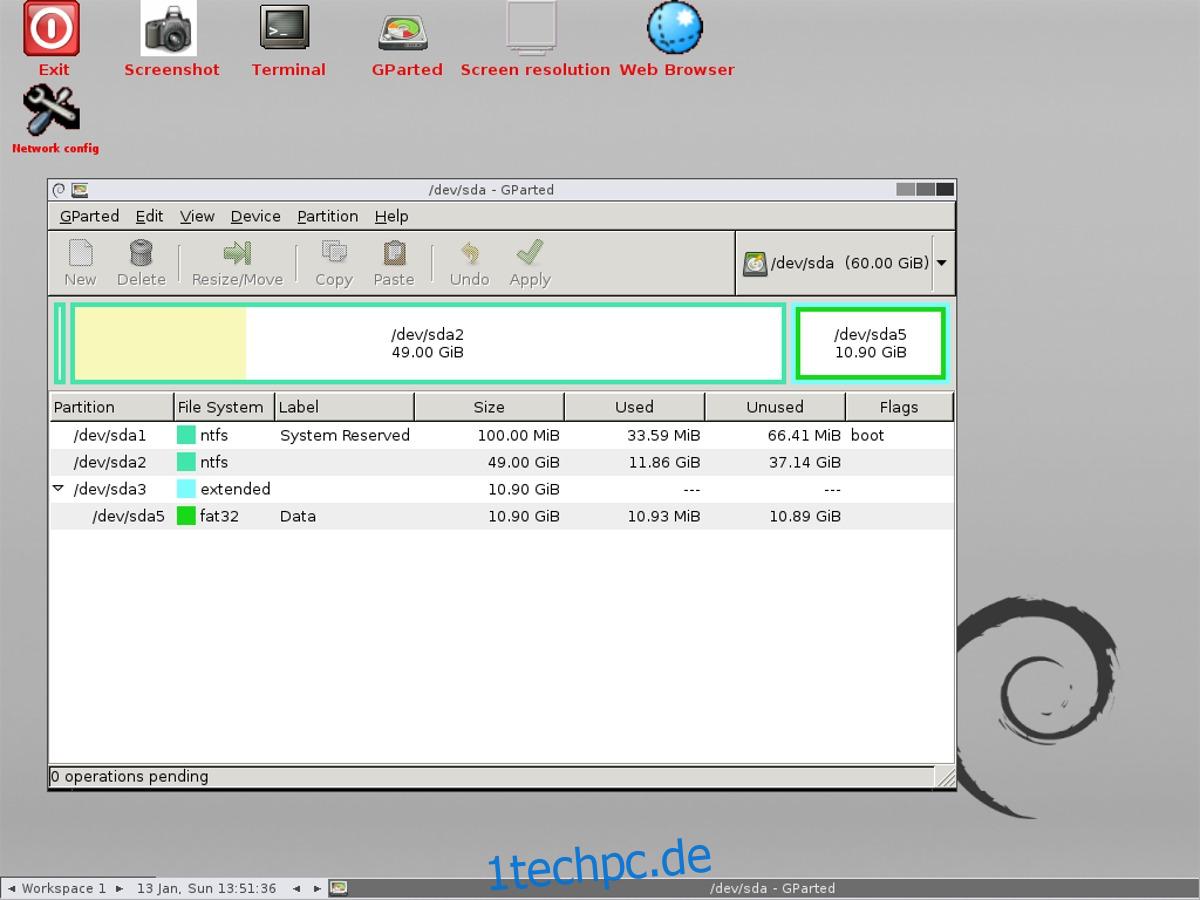Unter Linux und müssen viele Daten von einer Festplatte auf eine andere verschieben? Wenn ja, sollten Sie das Gparted-Partitionsbearbeitungstool für Linux verwenden. Abgesehen von der Bearbeitung von Festplattenlayouts kann es schnell jede Partition auf mehrere Festplatten klonen (oder sogar Partitionen auf derselben Festplatte duplizieren), was es zu einem großartigen Werkzeug macht, um eine Linux-Installation auf eine andere Festplatte zu übertragen.
Das Kopieren von Partitionen mit Gparted ist sehr einfach, funktioniert aber nicht mit gemounteten Partitionen. Sie müssen sicherstellen, dass die Festplatte, mit der Sie arbeiten, nicht mit dem primären System verwendet wird. Es ist möglich, das Tool einfach in Ihrer Linux-Distribution zu installieren und von dort aus zu verwenden, aber es ist am besten, mit einem Live-System zu arbeiten. Ein Live-System stellt sicher, dass derzeit keine Partitionen verwendet werden.
Inhaltsverzeichnis
Anforderungen
Um mit der Live-Disk zu beginnen, Laden Sie die neueste Version des Gparted-ISO-Images herunter. Holen Sie sich auch einen USB-Flash-Stick von mindestens 1 GB Größe heraus und Laden Sie die neueste Version des Etcher USB-Tools herunter.
Live-Disk erstellen
Stecken Sie den USB-Stick ein und öffnen Sie Etcher, um den Live-Disk-Erstellungsprozess zu starten. Wählen Sie in Etcher die ISO-Datei aus und klicken Sie auf die Schaltfläche „Flash“, um die Festplatte zu erstellen. Etcher wird ein wenig Zeit in Anspruch nehmen, aber wenn es fertig ist, starten Sie Ihren PC neu und laden Sie das BIOS. Ändern Sie mithilfe des BIOS auf Ihrem PC den Bootloader, sodass zuerst die Gparted-Live-Festplatte geladen wird.
Laden Sie Gparted Live
Obwohl diese Live-Disk ein grafisches Tool ist, fängt es nicht so an. Gehen Sie die Anweisungen auf dem Bildschirm durch, um Ihre Sprache und Ihr Tastaturlayout auszuwählen. Geben Sie dann „startx“ in die Eingabeaufforderung ein, und die Live-Desktop-Umgebung wird geladen. Suchen Sie von hier aus „Gparted“ und doppelklicken Sie darauf, um das Partitionierungstool zu öffnen.
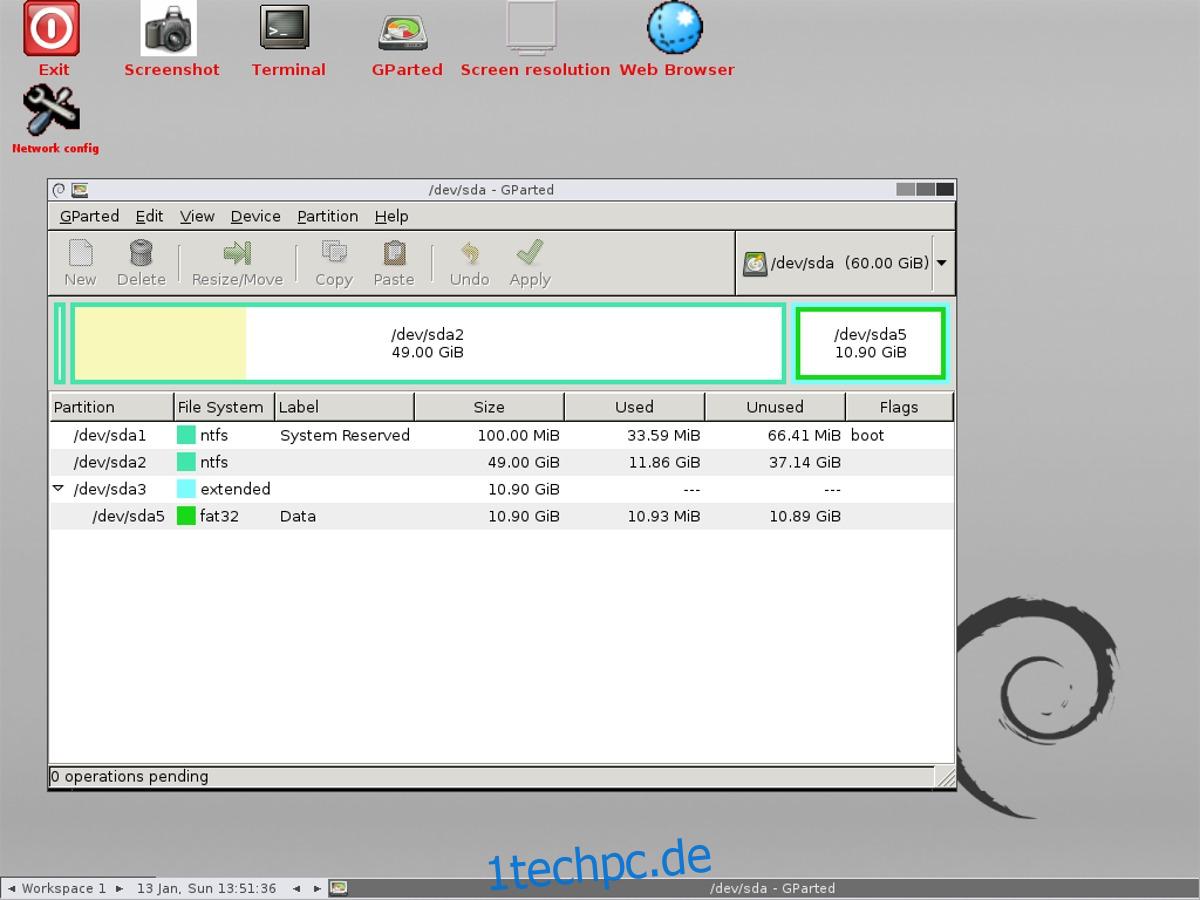
Beim Öffnen scannt das Tool jede Festplatte, die mit Ihrem System verbunden und lesbar ist. Wählen Sie im Drop-down-Menü auf der rechten Seite das Laufwerk aus, von dem Sie Daten kopieren möchten. In diesem Artikel ist das Laufwerk, von dem wir Daten kopieren, /dev/sda, und das Laufwerk, das die reproduzierten Daten empfängt, ist /dev/sdb.
Kopieren von Partitionslayouts
Eine einfache Möglichkeit, eine Linux-Installation von einer Festplatte auf eine andere zu übertragen, ist die Verwendung der Funktion „Partition kopieren“ im Gparted-Partitionstool. Denken Sie daran, dass das Laufwerk, von dem Sie eine Partition kopieren, leer sein muss. Öffnen Sie zum Leeren ein Terminalfenster und befolgen Sie unsere Anleitung zum sicheren Löschen einer Festplatte. Wenn der Vorgang abgeschlossen ist, gehen Sie zurück zu Gparted und wählen Sie das Laufwerk aus (in unserem Beispiel ist diese Festplatte /dev/sdb).
Klicken Sie auf „Gerät“ und dann auf „Partitionstabelle erstellen“. Denken Sie daran, dass diese Festplatte das gleiche Schema haben MUSS wie diejenige, die die Daten liefert. Wenn /dev/sda eine GPT-Partition mit EFI ist, muss es auch /dev/sdb sein und umgekehrt.
Anstatt eine neue Partition mit dem Dialog auf /dev/sdb zu erstellen, gehen Sie in das Festplattenauswahlmenü und wählen Sie /dev/sda. Suchen Sie nach der Partition, die Ihre Daten enthält. In diesem Beispiel kopieren wir unseren /home-Ordner und sein Label ist /dev/sda2.
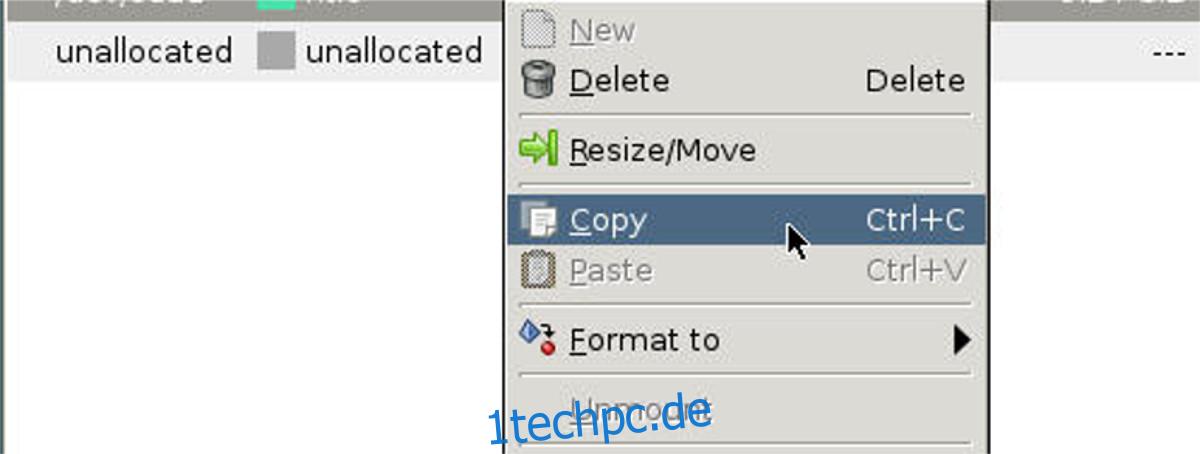
Klicken Sie mit der rechten Maustaste auf die Partition und klicken Sie auf „Kopieren“ (oder Strg + C), gehen Sie dann noch einmal zurück zum Festplattenauswahlmenü und wechseln Sie zurück zu /dev/sdb. Klicken Sie mit der rechten Maustaste auf den Leerraum und wählen Sie „Einfügen“ (oder Strg + V). Die Auswahl der Einfügeoption startet eine Partitionskopiersequenz, die lange dauern wird (je nachdem, wie groß die Partition ist). Lassen Sie Gparted seine Sache machen, und schließlich werden Ihre Daten auf das neue Laufwerk verschoben!
Mit diesen Anweisungen können Sie es so oft tun, wie Sie möchten, um mehrere Partitionen von einer Festplatte auf eine andere zu kopieren.
Wenn Gparted mit dem Kopieren der Daten fertig ist, können Sie es gerne schließen. Starten Sie dann Ihren PC neu. Alle Ihre Daten sollten verschoben werden.
Verwendung von DD
Neben der Verwendung von Gparted gibt es noch andere Möglichkeiten, eine Linux-Installation von einer Festplatte auf eine andere zu übertragen. Der beste und schnellste Weg, eine Partition direkt zu klonen, ist mit DD. Öffnen Sie dazu ein Terminal und verwenden Sie den Befehl lsblk, um Festplatten im System anzuzeigen. Wie bei der Gparted-Methode ist die Quellfestplatte /dev/sda und die Zielfestplatte /dev/sdb. Um die Home-Partition vom Quelllaufwerk zu klonen, müssen Sie die Festplatte leeren.
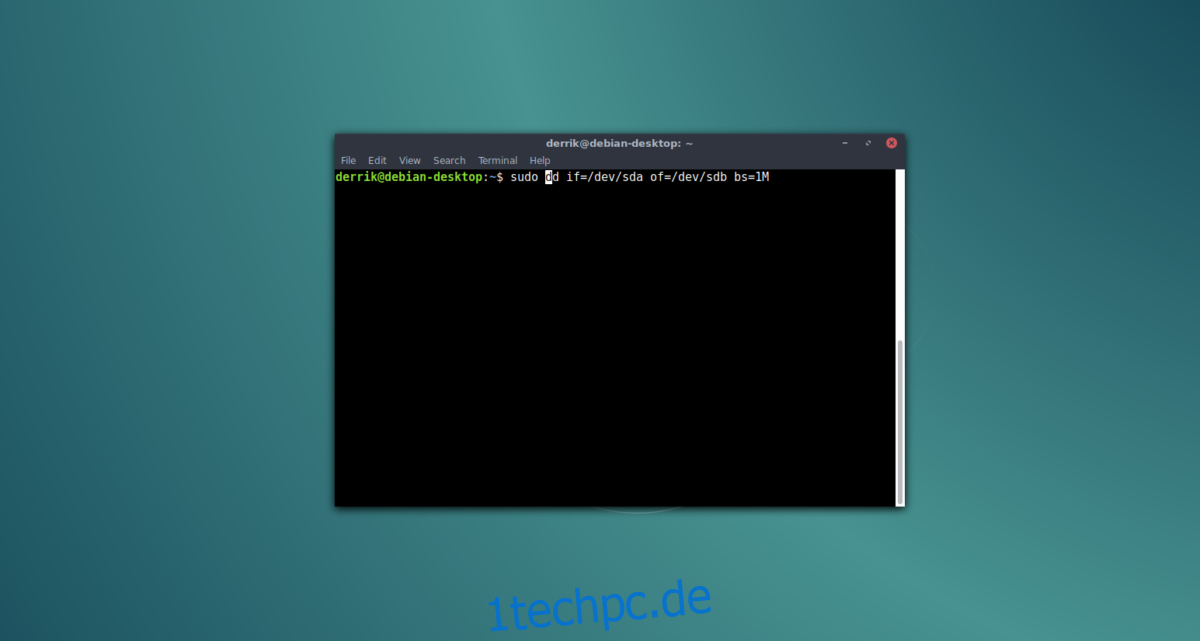
Sobald /dev/sdb gelöscht ist, verwenden Sie den Befehl parted, um eine neue Partitionstabelle zu erstellen.
sudo parted /dev/sdb
Erstellen Sie eine neue Partitionstabelle und stellen Sie sicher, dass sie mit der Quelle übereinstimmt (wenn die Quelle EFI ist, verwenden Sie GPT. Wenn es MBR ist, verwenden Sie MS-DOS).
Für EFI/GPT
mklabel gpt
quit
Für BIOS/MBR
mklabel msdos quit
Verwenden Sie als Nächstes den DD-Befehl, um eine Kopie von /dev/sda nach /dev/sdb zu starten.
sudo dd if=/dev/sda of=/dev/sdb bs=1M
Wenn das Terminal wieder verwendbar ist, ist DD beendet.